- Sukses Yang Tertunda -
Sebelum kita ngobrol lebih jauh kita sama kan dulu suara Pemirsah, jika kita berbicara BBM di PC berarti berbicara Emulator Android bukan Emulator BlackBerry karena yang akan kita emulasikan adalah Aplikasi BBM untuk Android.
Saya banyak sekali membaca referensi dari Master n Senior Blogger tentang BBM di PC (BBM) ini dan rasanya
hampir semua Emulator Android (emulator) sudah saya coba namun semuanya gagal
menampilkan BBM di PC.
Penyebab kegagalan adalah VGA card, BBM ini mensyaratkan Grafik Card harus suport Open GL minimal 2.0. Sementara VGA card yang saya pakai VGA Card OnBoard Intel family chipset (lupa lagi seri berapa) yang belum suport OpenGL 2.0. Berbagai cara n trik kutempuh untuk mengakali kelemahan VGA Card ini but selalu gagal dan akhirnya menyerah, bertekuk lutut, mengibarkan bendera putih dan ujung ujungnya saya membeli nVidia VGA Card yang suport Open GL 3.0....Ampun DJ
Penyebab kegagalan adalah VGA card, BBM ini mensyaratkan Grafik Card harus suport Open GL minimal 2.0. Sementara VGA card yang saya pakai VGA Card OnBoard Intel family chipset (lupa lagi seri berapa) yang belum suport OpenGL 2.0. Berbagai cara n trik kutempuh untuk mengakali kelemahan VGA Card ini but selalu gagal dan akhirnya menyerah, bertekuk lutut, mengibarkan bendera putih dan ujung ujungnya saya membeli nVidia VGA Card yang suport Open GL 3.0....Ampun DJ
Seperti
yang saya utara kan sebelumnya bahwa saya sudah mencoba beberapa
emulator seperti BlueStacks, YouWave, Genymotion, Android SDK dan
AndroVM. kita kesampingkan dulu Youwave karena emulator ini tidak bisa install BBM.
Dari emulator tersebut diatas saya memutuskan memakai BlueStack untuk BBM di PC, karena boleh di bilang BlueStacks memiliki "keunggulan mutlak" dibanding dengan emulator lainnya.
Install BlueStacks di windows (PC) boleh dibilang sangat mudah dan berlangsung singkat serta bisa install tanpa harus terhubung ke internet krn semua file yang di butuhkan sudah tersedia di file setupnya. Berbeda dengan emulator lain harus terhubung keinternet saat instalasi karena harus mengunduh file (SDK) yang dibutuhkan.
Dari emulator tersebut diatas saya memutuskan memakai BlueStack untuk BBM di PC, karena boleh di bilang BlueStacks memiliki "keunggulan mutlak" dibanding dengan emulator lainnya.
Install BlueStacks di windows (PC) boleh dibilang sangat mudah dan berlangsung singkat serta bisa install tanpa harus terhubung ke internet krn semua file yang di butuhkan sudah tersedia di file setupnya. Berbeda dengan emulator lain harus terhubung keinternet saat instalasi karena harus mengunduh file (SDK) yang dibutuhkan.
Kalau kita masuk ke instalasi
Aplikasi android (APK file) maka Bluestack paling gampang diantara
emulator lain cukup dengan klik file APKnya saja maka aplikasi langsung
terinstal di BlueStacks. Sobat Jangan tanyakan Emulator lain, untuk
install aplikasi android pokoe ribet banget dah..
Karena kelebihan-kelebihan diatas saya tidak ragu memilih menggunakan Bluestacks untuk BBM-an di PC
Sebelum menginstal Bluestacks yuk !! kita kunjungi beramai ramai situs BlackBerry untuk pendaftaran agar kita bisa login di BBM dan untuk mendapatkan Pin BB ( di HP android-pun sama harus regristrasi dulu).
Setelah semua proses regristrasi selesai barulah install Bluestacks dan yang saya pakai adalah BlueStacks 0.8.2.3.018.
Proses intalasi tidaklah ribet sangat mudah sekali double klik file
setupnya (msi) (1) , tunggu sampai jendela Bluestacks terbuka (2) n
proses install diakhiri dengan muncul menu utama Bluestack
Setelah BlueStacks terpasang barulah kita install aplikasi BBM for android dan yang saya pakai adalah BBM for Android 2.0.0.19 .
Install
aplikasi (APK) ke BlueStacks itu gampang sekali Pemirsah, karena
setelah Bluestacks terpasang di PC maka semua file APK (file mentah
aplikasi android) itu langsung akan terinstal ke Bluestacks dan icon
file APK pun ber-icon BlueStack (1).
Begitupun
juga install BBM,caranya sangat gampang banget Mas bro, setelah
berhasil mendapatkan file BBM for android tinggal double klik BBM for
android (1), tunggu proses instalasi (2) lalu kemudian ada notifikasi
sudah terinstal (3) dan logo BBM menclok di menu blue stack (4) ..its
done !!!
And now my friends tibalah saatnya yang kita tunggu-tunggu yaitu mencoba BBM on PC :
Klik 1x logo BBM (4 gambar atas) yang ada di menu BlueStacks n just for moment maka akan muncul jendela Welcoming Menu BBM, karena saya sudah melakukan regristrasi di awal maka aku pilih sign in (1)..
Jendela barupun terbuka berisi formulir isian untuk sign in , dimana kita harus memasukan user name / email (2) dan password (3) yang sudah didaftarkan sebelumnya dan jangan lupa centang kotak agreement (dalam lingkaran merah), lalu klik Sign in (4)
Kemudian jendela selanjutnya muncul berisi informasi User Name (5) dan no PIN (6).. selanjutnya tinggal klik Continue (7),,..
Well Pemirsah yang budiman kini saya tinggal invite sana invite sini..
It's all that i can shared, my bro n sist..















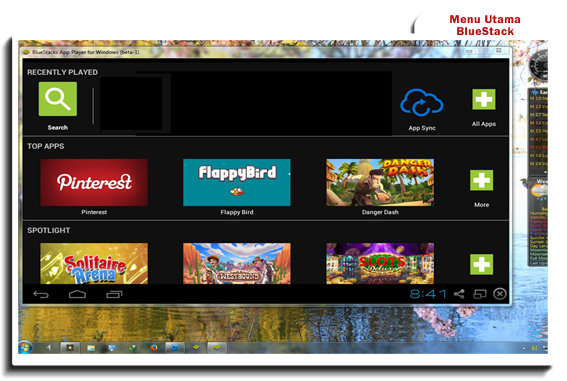





Tidak ada komentar:
Posting Komentar
Untuk upload foto silahkan gunakan format penulisan :
https://lh3.googleusercontent.com/-nOwXSVh4vfc/VrHFxkM3y4I/AAAAAAAAF74/_judoEq75dA/h28/memasukan%2Bimage.jpg
Supaya rapih lebar foto maksimal 350 pixel